Wyze-foutcode 90: binnen enkele seconden opgelost
Diversen / / April 05, 2023
Wyze-camera is een populaire slimme camera voor thuisgebruik die wordt geleverd met verschillende functies. U kunt bij Wyze zowel bedrade als draadloze camera's krijgen voor beveiliging, binnen of buiten. Er zijn echter ook weinig fouten die kunnen optreden tijdens het gebruik van de camera. Een daarvan is Wyze-foutcode 90. We brengen u een perfecte gids die u leert hoe u de Wyze-camerafout kunt oplossen. Dus, lees verder!

Inhoudsopgave
- Hoe Wyze Camera-foutcode 90 te repareren
- Methode 1: problemen met internetverbindingen oplossen
- Methode 2: Power Cycle Wyze-camera
- Methode 3: Camera opnieuw toevoegen in de Wyze-app
- Methode 4: Update de Wyze-app
- Methode 5: camerafirmware bijwerken
- Methode 6: Wyze-camera resetten
- Methode 7: Wyze-app opnieuw installeren
- Methode 8: Flash camerafirmware
- Methode 9: Neem contact op met Wyze-ondersteuning
Hoe Wyze Camera-foutcode 90 te repareren
De Wyze-camera biedt verschillende functies, zoals nachtzicht in kleur, binnen- en buitenopnamen met weersbestendigheid, persoonlijke detectie en nog veel meer. Maar er zijn ook enkele veelvoorkomende foutcodes die kunnen optreden tijdens het gebruik van de camera. Een daarvan is Wyze cam-verbinding mislukt foutcode 90. Hier hebben we de mogelijke methoden voor probleemoplossing vermeld om deze camerafout op te lossen.
Methode 1: problemen met internetverbindingen oplossen
Wyze-foutcode 90 kan voornamelijk te wijten zijn aan een onjuiste internetverbinding. Probeer dus de netwerkinstellingen te wijzigen. Wyze-camera ondersteunt normaal gesproken 2,4 GHz bandbreedte, niet 5 GHz. Ook moet uw netwerk beveiligd zijn met WPA/WPA2-protocol. En zorg ervoor dat uw wifi-modus is ingesteld op 802.11b/g/n. Lees onze ultieme gids voor het oplossen van problemen met smartphones, volg dan de stappen in de methode om problemen met de netwerkverbinding op te lossen.
Methode 2: Power Cycle Wyze-camera
Als er geen probleem is met uw internetverbinding, controleer dan of de hardwareverbinding goed is. U kunt ook proberen de Wyze-camera uit en weer in te schakelen om het probleem met Wyze-foutcode 90 op te lossen, zoals weergegeven in de onderstaande stappen.
1. Verwijder de Wyze-camera uit het stopcontact.
2. Wacht een paar minuten.
3. Dan, sluit de camera opnieuw aan.
4. Nu, zet de camera aan.
Lees ook:Fix Wyze Error Code 06 op Android
Methode 3: Camera opnieuw toevoegen in de Wyze-app
De volgende methode om Wyze-foutcode 90 op te lossen is om voeg de aangesloten camera opnieuw toe in de Wyze-app. Volg hiervoor deze stappen.
1. Open de Wyzeapp.

2. Selecteer het aangesloten apparaat.
3. Tik hier op Apparaat verwijderen keuze.
4. Nadat u het apparaat hebt verwijderd, start u de Wyze-app opnieuw en tikt u op de Nieuw apparaat knop.

5. Tik op de Camera's tabblad in de CATEGORIEËN sectie.

6. Tik op de cameratype je zou willen toevoegen.
Opmerking: De Wyze-basisstation camera is bijvoorbeeld geselecteerd.

7. Tik op de Volgende knop om uw mobiele telefoon te verbinden met het Wyze Camera-netwerk.
8. Na de blauw licht wordt geflitst op de router en het basisstation, tikt u op de Volgende knop om op het Station aan te sluiten.
Methode 4: Update de Wyze-app
Als uw Wyze-app verouderd is, kunt u Wyze-camerafoutcode 90 tegenkomen. Om dit probleem op te lossen, volgt u de onderstaande stappen om de Wyze-app bij te werken.
1. Open Google Play Store vanuit het telefoonmenu.

2. Typ in de zoekbalk Wyze.

3. Zoek en tik op de app uit de zoekresultaten.
4. Tik op de Update knop om de nieuwste update te installeren.

5. Wacht tot de update is geïnstalleerd en opnieuw opstartende app.
Controleer of het probleem met de Wyze cam-verbinding is mislukt, blijft bestaan of niet.
Lees ook:Fix Google Play Store-fout bij het controleren op updates
Methode 5: camerafirmware bijwerken
Als het bijwerken van de Wyze-app de camerafout niet heeft verholpen. Volg de onderstaande stappen om het probleem met Wyze-foutcode 90 op te lossen.
1. Start de Wyze app uit het app-menu.
2. Navigeer naar de Rekening menu in de Wyze-app.

3. Tik op de Firmware update tabblad.

4. Selecteer het specifieke camera om de firmware bij te werken.
Opmerking: U kunt ook op de tikken Update alles knop om de camera's in het netwerk bij te werken.
Methode 6: Wyze-camera resetten
Als de Wyze-camera's niet correct zijn geconfigureerd met de toepassing, kan dit het Wyze-foutcode 90-probleem veroorzaken. U kunt dit probleem oplossen door de Wyze-camera opnieuw in te stellen.
1. Verwijder de SD-kaart uit de Wyze-camera.
2. Druk vervolgens handmatig op de Resetten knop op de camera en wacht tot het gele LED-lampje uitgaat.
Notitie 1: Als het LED-lampje geel knippert, betekent dit dat de Wyze-camera is teruggezet naar de standaardinstellingen.
Opmerking 2: Als het lampje na een paar seconden niet verandert, moet u contact opnemen met het servicecentrum om het probleem op het hardwareapparaat op te lossen.
3. Sluit nu uw apparaat aan en controleer of het probleem met de verbinding met de Wyze cam-verbinding is opgelost.
Lees ook: Fix Google Play-verificatie is vereist Fout op Android
Methode 7: Wyze-app opnieuw installeren
Als het probleem bij de Wyze-app ligt, kunt u proberen de app opnieuw op het apparaat te installeren om de camerafout op te lossen. Hier zijn de stappen om dit te doen.
1. Open de Play Store app.
2. Tik nu op de profiel pictogram in de rechterbovenhoek.

3. Selecteer vervolgens Apps en apparaat beheren.

4. Ga naar de Beheren tabblad, vink het aan Wyze app en tik op de afval pictogram bovenaan.

5. Tik op de Verwijderen knop in het bevestigingsvenster en wacht tot de app is verwijderd.

6. Tik vervolgens op de zoekbalk op het startscherm, zoek naar de Wyze app en tik op de zoekopdracht icoon.
7. Tik op de Installeren om de Wyze-app te installeren en wacht tot het installatieproces is voltooid.

Methode 8: Flash camerafirmware
Als de bovenstaande methoden de camerafout niet oplossen, reflash dan de camerafirmware door de onderstaande stappen te volgen om het probleem met Wyze-foutcode 90 op te lossen.
1. Verwijder de SD-kaart van Camera en sluit deze aan op uw pc.
2. Navigeer vervolgens naar Deze computer map en klik met de rechtermuisknop op het SD-kaart, selecteer de Formaat… keuze.

3. Ga na het formatteren van de SD-kaart naar Wyzevrijgegeven firmwarepagina.
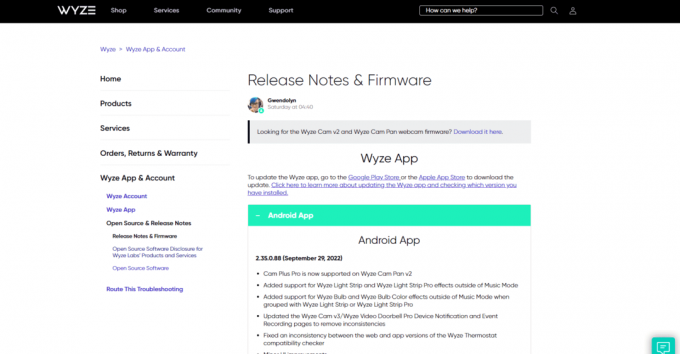
4. Downloadende firmware van de pagina.
5. Hernoem het gedownloade bestand als demo.bin.
Opmerking: Hernoem het bestand als demo_wcv3.bin als je een Wyze versie 3 camera hebt.
6. Kopieer het bestand naar de SD-kaartmap.
7. Nu, plaats de SD-kaart in de Wyze-camera en schakel het apparaat in.
8. Houd vervolgens de selecteer/resetknop in de Wyze-camera totdat de lichten paars worden.
9. Laat ten slotte de knop los en wacht 3-4 minuten om het knipperproces te starten.
Lees ook:Fix Android USB-bestandsoverdracht werkt niet in Windows 10
Methode 9: Neem contact op met Wyze-ondersteuning
Probeer ten slotte contact op te nemen met Wyze Support om Wyze-camerafoutcode 90 op te lossen, zoals hieronder weergegeven.
1. Open de Wyze app.
2. Tik in de rechterbenedenhoek op de Rekening tabblad.

3. Tik op de Wyze-ondersteuning.

4. Tik op de Dien een logboek in.

5. Tik op Wyze-app en -services.

6. Tik op de Evenementen tabblad.

7. Selecteer de Media bestand in de Details sectie en tik op de Indienen knop.

Daarom zijn dit de stappen om het probleem met de Wyze cam-verbinding mislukt op te lossen.
Aanbevolen:
- Top 27 beste illegale Android-apps niet in de Play Store
- Fix Amazon Echo gaat niet aan Probleem
- Screenshot maken in Samsung A51 zonder aan / uit-knop
- Fix Wyze Error 07 op Android
We hopen dat deze gids nuttig voor je was en dat je het probleem hebt kunnen oplossen Wyze camera foutcode 90. Laat ons weten welke methode voor u heeft gewerkt. Als u suggesties voor ons heeft, laat het ons dan weten in het commentaargedeelte.

Elon Decker
Elon is een technisch schrijver bij TechCult. Hij schrijft nu al ongeveer 6 jaar handleidingen en heeft veel onderwerpen behandeld. Hij behandelt graag onderwerpen met betrekking tot Windows, Android en de nieuwste trucs en tips.



